# 标准组件
标准组件窗口展示的是当前看板所支持的所有的过滤组件列表,按照功能可分为文本、下拉框、数值类、日期类、过滤容器和按钮等六大类。
按住并拖动标准组件上方的
分割线,可以对标准组件的高度进行调整(最大不超过 50%)。点击该窗口右上角最右侧
收起按钮或者按住分割线向下拖动至最低点时,可以对该窗口进行折叠操作,折叠后仅显示窗口标题。再次点击该按钮,则可以将该窗口展开至折叠前高度(也可按住分割线向上拖动至任意位置)。点击该窗口右上角
放大镜按钮时,出现搜索框并自动获得焦点,用户输入搜索条件可以进行组件筛选。点击右侧叉号清除搜索条件并关闭搜索框。
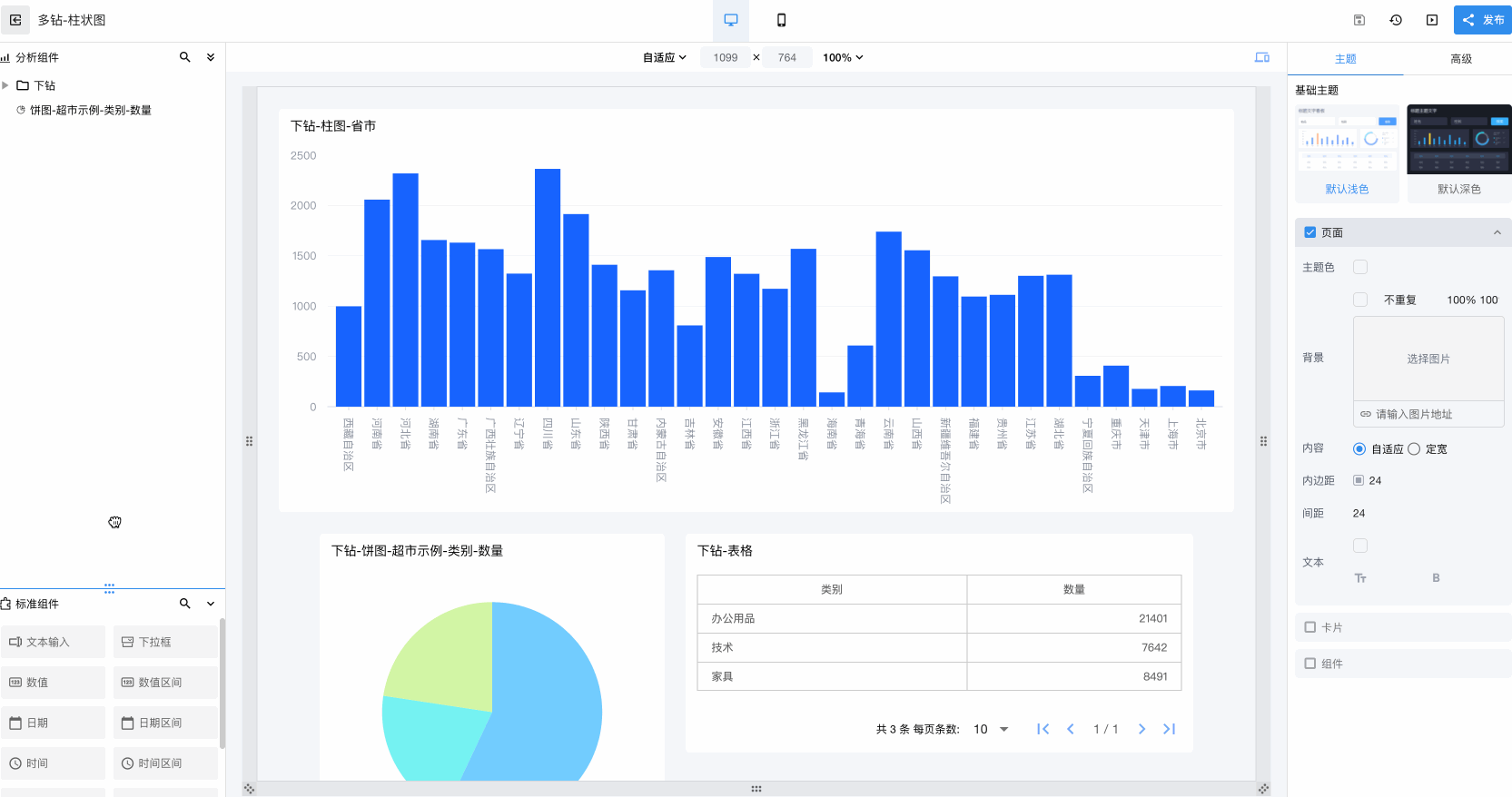
TIP
图片展示了标准组件窗口可通过拖动分割线进行高度调整,点击收起按钮进行折叠窗口,再次点击恢复窗口,标题搜索及关闭搜索功能。
# 文本输入
文本输入组件可实现文本条件过滤,包含三个基本区域。
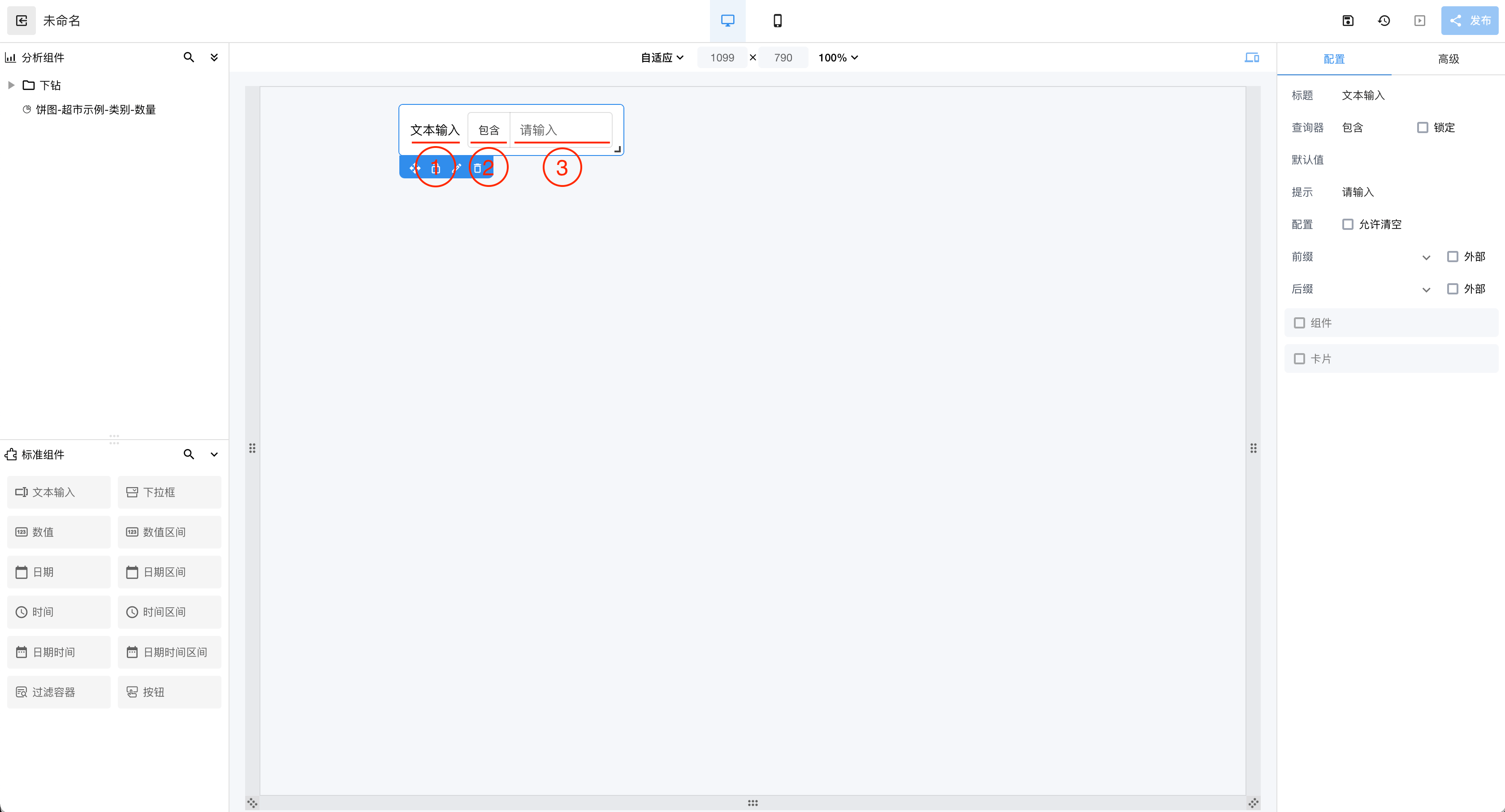
① 标题
- 对应最右侧配置栏中的
标题内容,修改配置中的标题内容后,画板内会自动同步修改。
- 对应最右侧配置栏中的
② 查询器
- 对应最右侧配置栏中的
查询器一栏,可在右侧配置里修改查询器默认值(可选值为包含、开头为、结尾为、精准匹配、不包含、开头不是、结尾不是、不匹配等),默认为包含。勾选锁定后查询器将锁定,画板内将不再显示该区域。
- 对应最右侧配置栏中的
③ 文本输入框
- 对应最右侧配置栏中的以下配置
默认值:文本输入框的默认文本。提示:文本输入框没有值时的默认显示文案。配置:勾选允许清空,则当文本输入框有值时,右侧会出现叉号,点击叉号即可清空输入框。前缀/后缀:可以为图标、文字或者两者相结合(图标在前),默认出现在输入框内,勾选外部则图标会移动至输入框外。
- 对应最右侧配置栏中的以下配置
# 下拉框
下拉框组件可实现选定值过滤,包含三个基本区域。
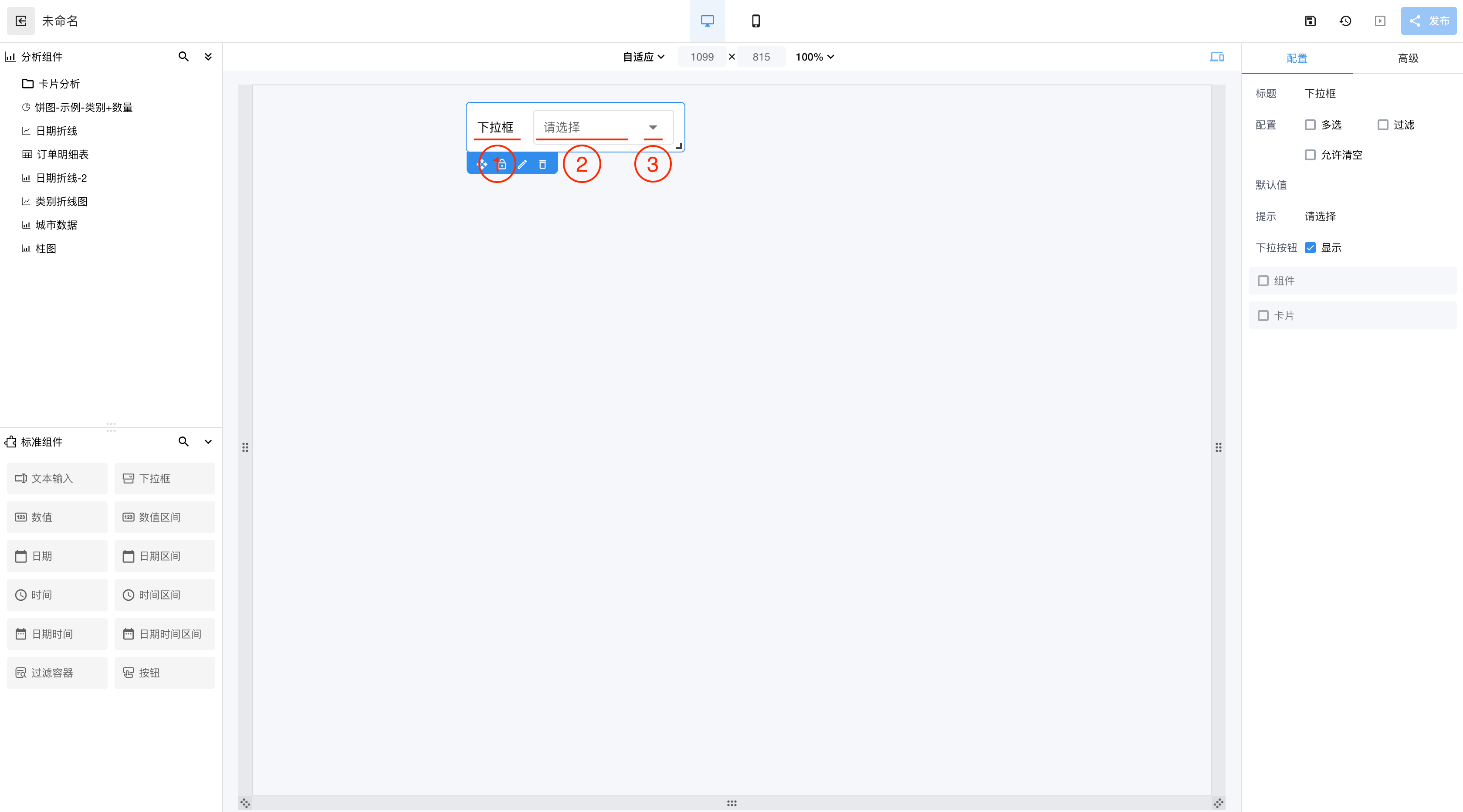
① 标题
- 标题文案对应最右侧配置栏中的
标题内容,修改配置中的标题内容后,画板内会自动同步修改。
- 标题文案对应最右侧配置栏中的
② 选择框
- 为下拉框配置好
数据配置(详见数据配置)后,点击选择框区域可出现下拉列表,用户点击列表项即可完成下拉筛选。配置:勾选多选则下拉框允许选择多值;勾选过滤则允许在下拉框内输入文字,对下拉列表进行过滤;勾选允许清空则当下拉框有值时会在下拉框最后出现叉号,点击叉号可清除已选项。默认值:下拉框的默认选中项。提示:下拉框没有值时的默认显示文案。
- 为下拉框配置好
③ 下拉按钮
- 对应
下拉按钮一栏,默认勾选显示,取消勾选后画板内将不再显示该区域。
- 对应
# 数值与数值区间
数值(区间)组件可实现数值条件过滤,包含两种形式:输入和滑块,通过最右侧配置栏中的形式一栏进行切换。
# 输入
输入数值(区间)组件包含四个基本区域。
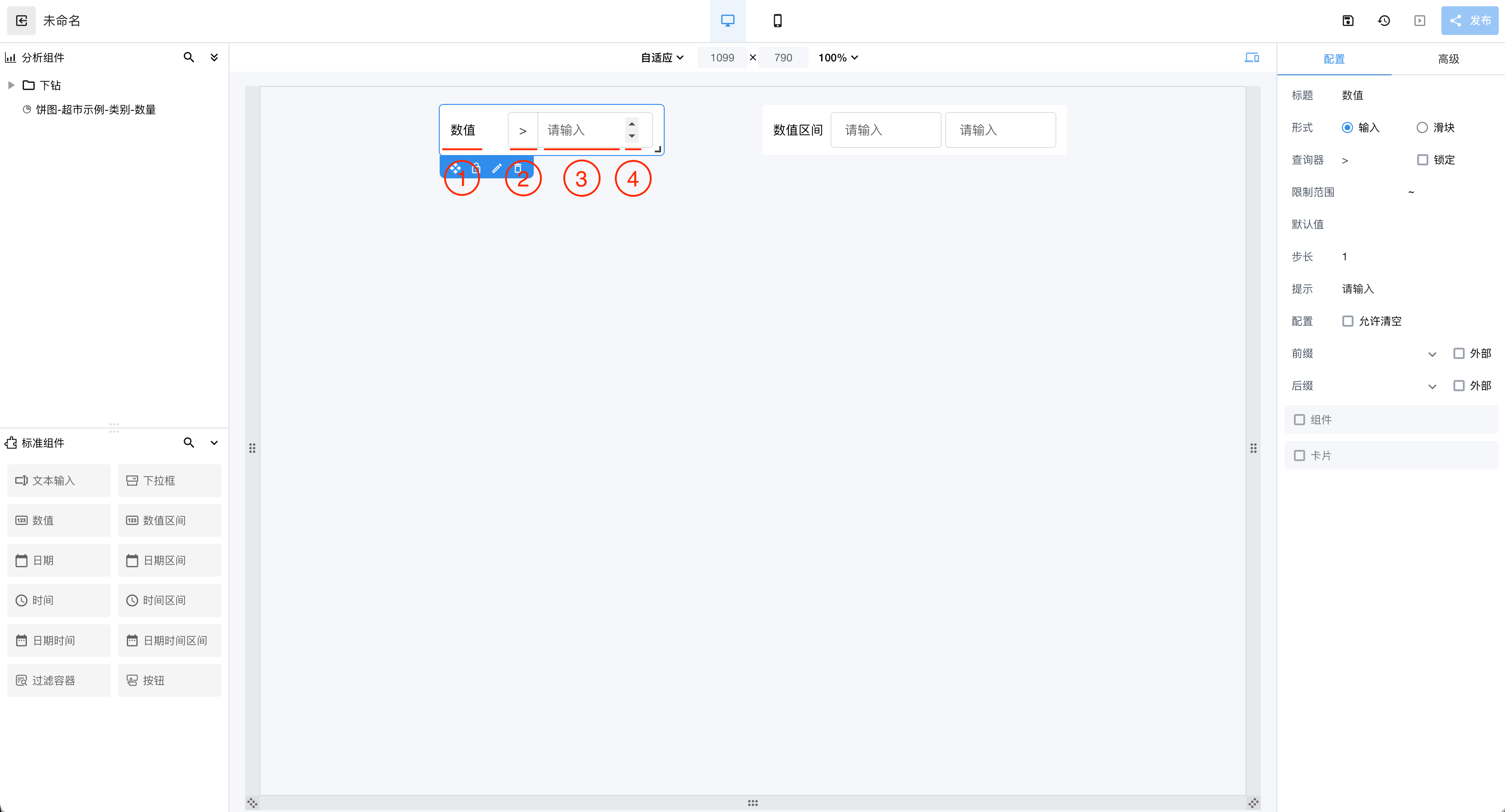
① 标题
- 对应最右侧配置栏中的
标题内容,修改配置中的标题内容后,画板内会自动同步修改。
- 对应最右侧配置栏中的
② 查询器(
数值区间组件无此区域及配置)- 对应最右侧配置栏中的
查询器一栏,可在右侧配置里修改查询器默认值(可选值为>、>=、=、<=、<、!=等),默认为>。勾选锁定后查询器将锁定,画板内将不再显示该区域。
- 对应最右侧配置栏中的
③ 数值输入框
- 对应最右侧配置栏中以下配置
限制范围:规定数值的范围,当设置范围值时,输入框内的数值会在输入框失去焦点时进行范围检查,超出会自动计算为范围最大/最小值。默认值:数值输入框的默认数值。提示:数值输入框没有值时的默认显示文案。配置:勾选允许清空,则当数值输入框有值时,右侧会出现叉号,点击叉号即可清空输入框。前缀/后缀:可以为图标、文字或者两者相结合(图标在前),默认出现在输入框内,勾选外部则图标会移动至输入框外。
- 对应最右侧配置栏中以下配置
④ 操作区
- 对应最右侧配置栏中的
步长一栏,每次点击操作区向上箭头即为增加步长值,向下箭头即为减少步长值。
- 对应最右侧配置栏中的
# 滑块
滑块数值(区间)组件包含三个基本区域。
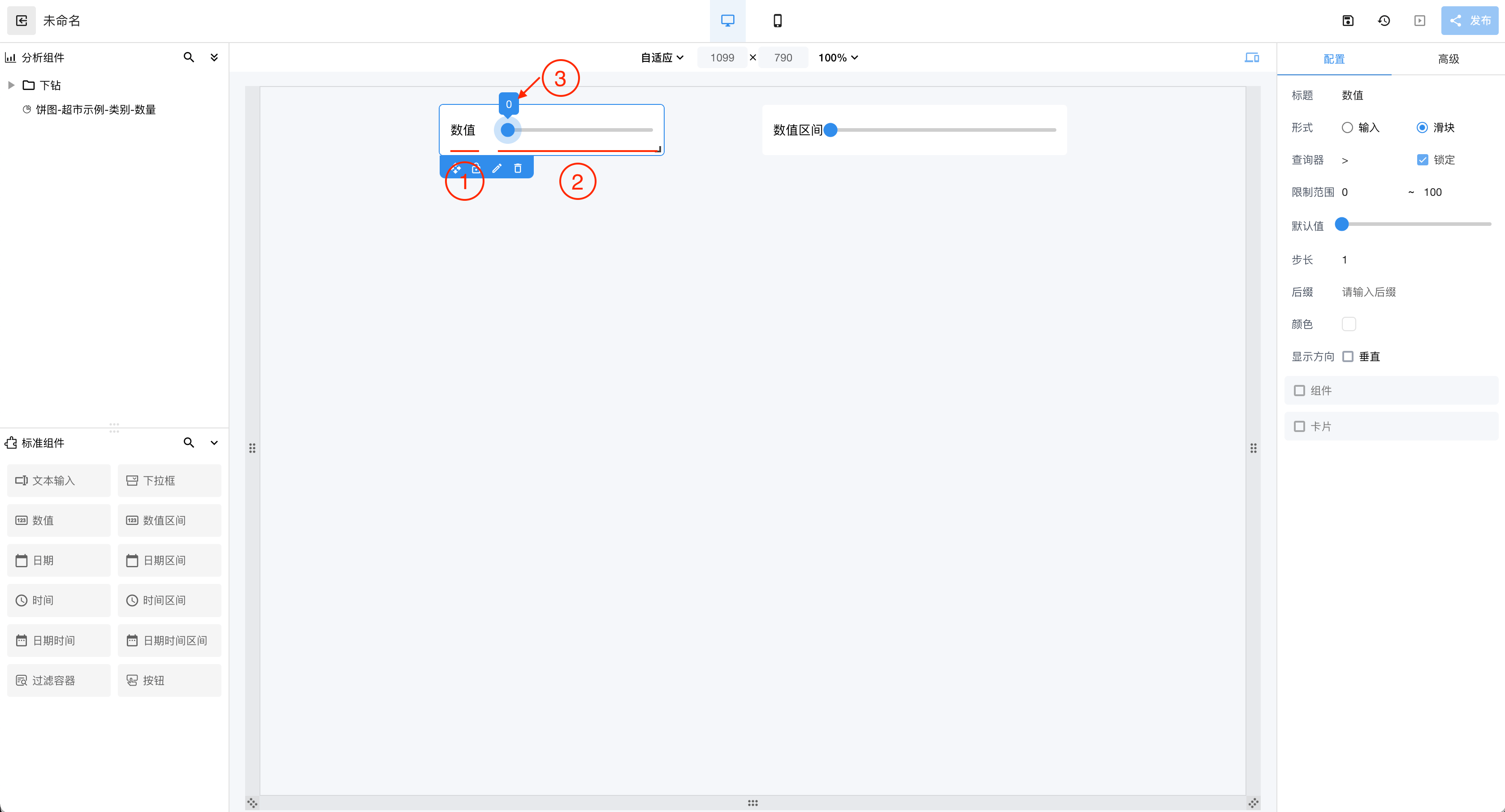
① 标题
- 对应最右侧配置栏中的
标题内容,修改配置中的标题内容后,画板内会自动同步修改。
- 对应最右侧配置栏中的
② 滑块
- 对应最右侧配置栏中以下配置
限制范围:规定滑块的范围,滑块滑动时会根据划过的百分比计算出滑块值。默认值:数值滑块的默认值。步长:滑块滑动一次增加或减少的最小值。颜色:设置滑块的轨道和圆点颜色。显示方向:滑块展示方向,默认水平,勾选垂直后滑块变为垂直展示。
- 对应最右侧配置栏中以下配置
③ 标签
- 对应最右侧配置栏中以下配置
后缀:只能是文本,会拼接在滑块数值的后边进行展示(通常用来做单位)。颜色:设置标签的背景色。
- 对应最右侧配置栏中以下配置
# 日期与日期区间
日期(区间)组件可实现日期条件过滤,包含三个基本区域。
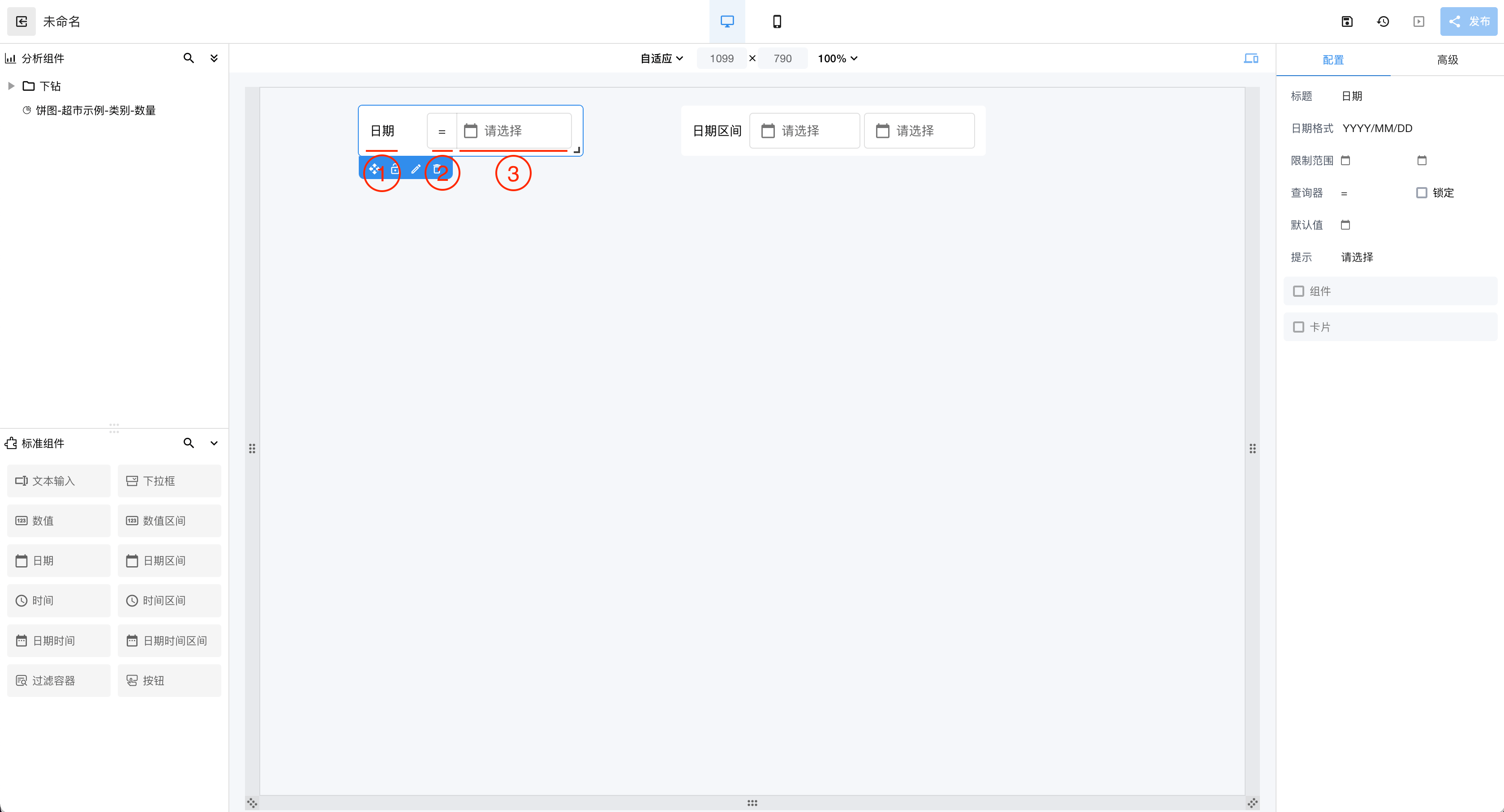
① 标题
- 对应最右侧配置栏中的
标题内容,修改配置中的标题内容后,画板内会自动同步修改。
- 对应最右侧配置栏中的
② 查询器(日期区间组件无此区域及配置)
- 对应最右侧配置栏中的
查询器一栏,可在右侧配置里修改查询器默认值(可选值为=、!=、>、>=、<、<=等),默认为=。勾选锁定后查询器将锁定,画板内将不再显示该区域。
- 对应最右侧配置栏中的
③ 日期选择框
- 点击选择框可出现日期选择器,根据当前日期格式计算展示视图(年、月、日)。对应最右侧配置栏中的以下配置
日期格式:规定了当选择完日期后回显到选择框里的展示格式,可选值为YYYY年、YYYY/MM、YYYY-MM、YYYY.MM、YYYY年MM月、YYYY/MM/DD、YYYY-MM-DD、YYYY.MM.DD、YYYY年MM月DD日等,默认值为YYYY/MM/DD限制范围:规定日期的可选范围,范围外的日期无法选择。默认值:日期选择框的默认展示值。提示:日期选择框无值时的默认文案。
- 点击选择框可出现日期选择器,根据当前日期格式计算展示视图(年、月、日)。对应最右侧配置栏中的以下配置
# 时间与时间区间
时间(区间)组件可实现时间条件过滤,包含三个基本区域
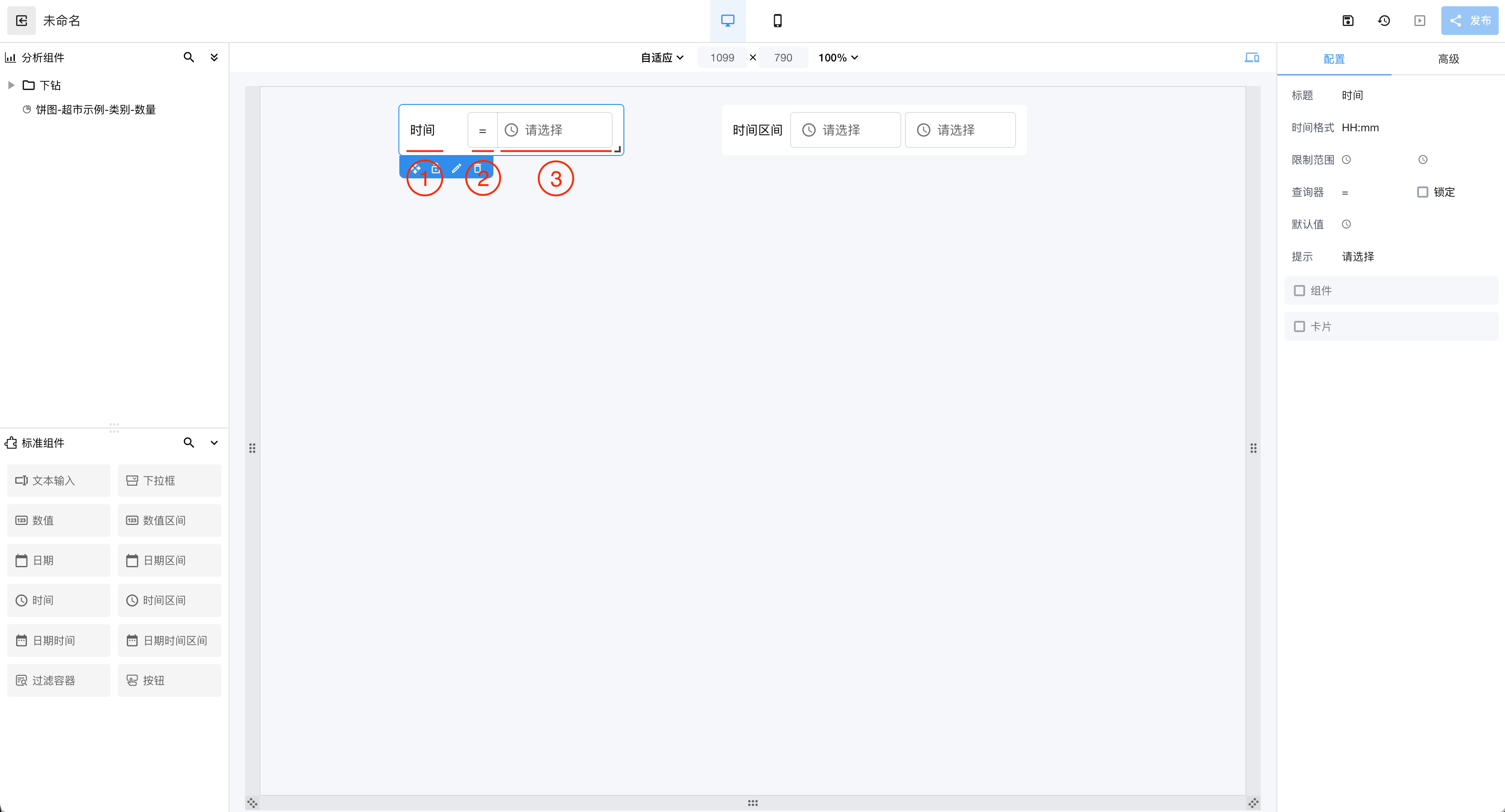
① 标题
- 对应最右侧配置栏中的
标题内容,修改配置中的标题内容后,画板内会自动同步修改。
- 对应最右侧配置栏中的
② 查询器(时间区间组件无此区域及配置)
- 对应最右侧配置栏中的
查询器一栏,可在右侧配置里修改查询器默认值(可选值为=、!=、>、>=、<、<=等),默认为=。勾选锁定后查询器将锁定,画板内将不再显示该区域。
- 对应最右侧配置栏中的
③ 时间选择框
- 点击选择框可出现时间选择器,对应最右侧配置栏中的以下配置
时间格式:规定了当选择完时间后回显到选择框里的展示格式,可选值为HH:mm、HH时mm分,默认值为HH:mm限制范围:规定日期的可选范围,范围外的日期无法选择。默认值:时间选择框的默认展示值。提示:时间选择框无值时的默认文案。
- 点击选择框可出现时间选择器,对应最右侧配置栏中的以下配置
# 日期时间与日期时间区间
日期时间(区间)组件可实现日期时间条件过滤,包含三个基本区域
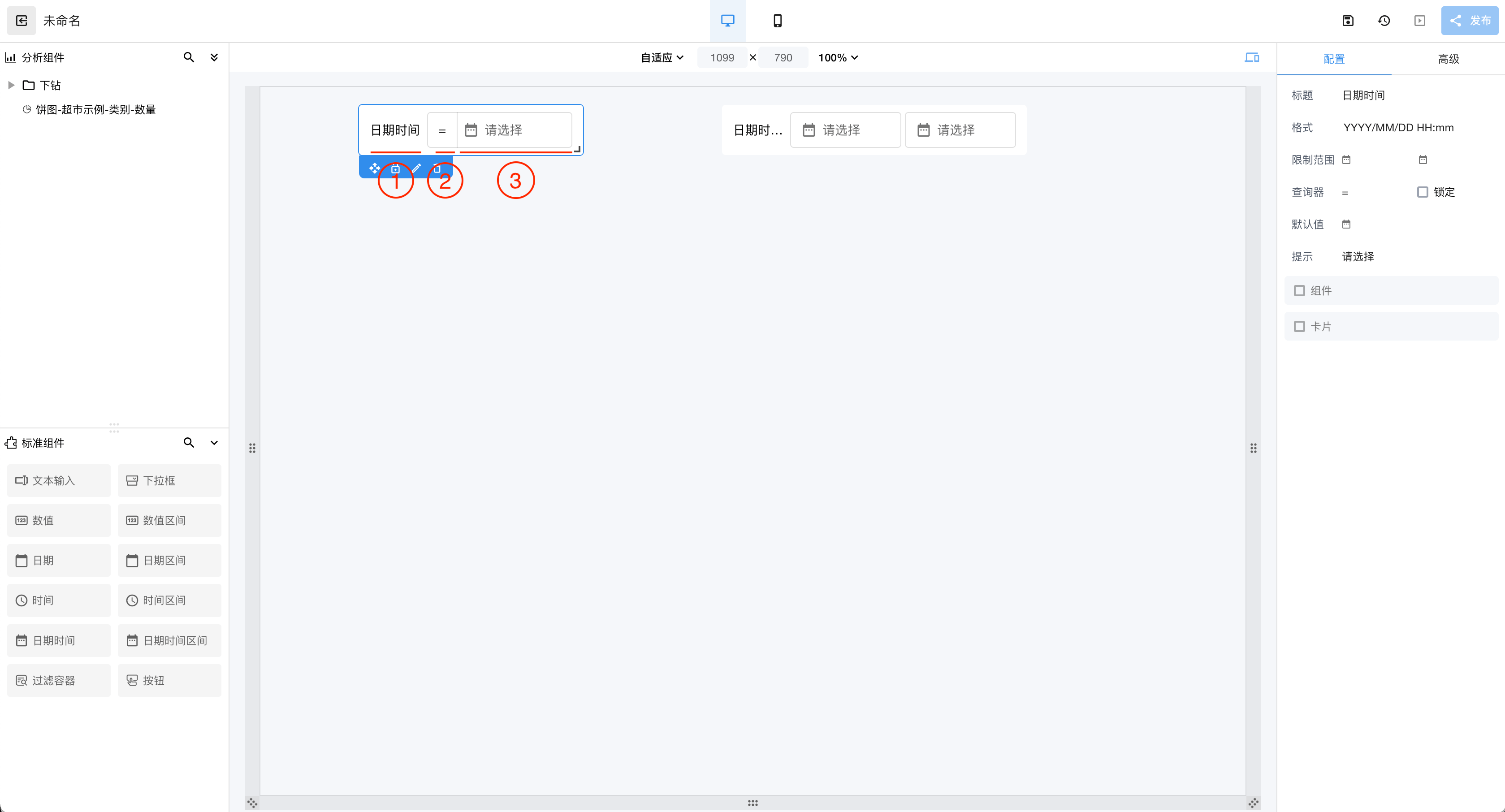
① 标题
- 对应最右侧配置栏中的
标题内容,修改配置中的标题内容后,画板内会自动同步修改。
- 对应最右侧配置栏中的
② 查询器(日期时间区间组件无此区域及配置)
- 对应最右侧配置栏中的
查询器一栏,可在右侧配置里修改查询器默认值(可选值为=、!=、>、>=、<、<=等),默认为=。勾选锁定后查询器将锁定,画板内将不再显示该区域。
- 对应最右侧配置栏中的
③ 日期时间选择框
- 点击选择框可出现日期时间选择器,对应最右侧配置栏中的以下配置
日期格式:规定了当选择完日期时间后回显到选择框里的展示格式,可选值为YYYY/MM/DD HH:mm、YYYY-MM-DD HH:mm、YYYY.MM.DD HH:mm、YYYY年MM月DD日 HH时mm分等,默认值为YYYY/MM/DD HH:mm限制范围:规定日期时间的可选范围,范围外的日期时间无法选择。默认值:日期时间选择框的默认展示值。提示:日期时间选择框无值时的默认文案。
- 点击选择框可出现日期时间选择器,对应最右侧配置栏中的以下配置
# 过滤容器
过滤容器内部仅有搜索和重置两个按钮,本身无过滤功能,需要将其他标准组件拖动到容器内部后产生过滤效果。容器会将其内部的所有条件组合之后,在搜索按钮被点击时触发过滤效果。
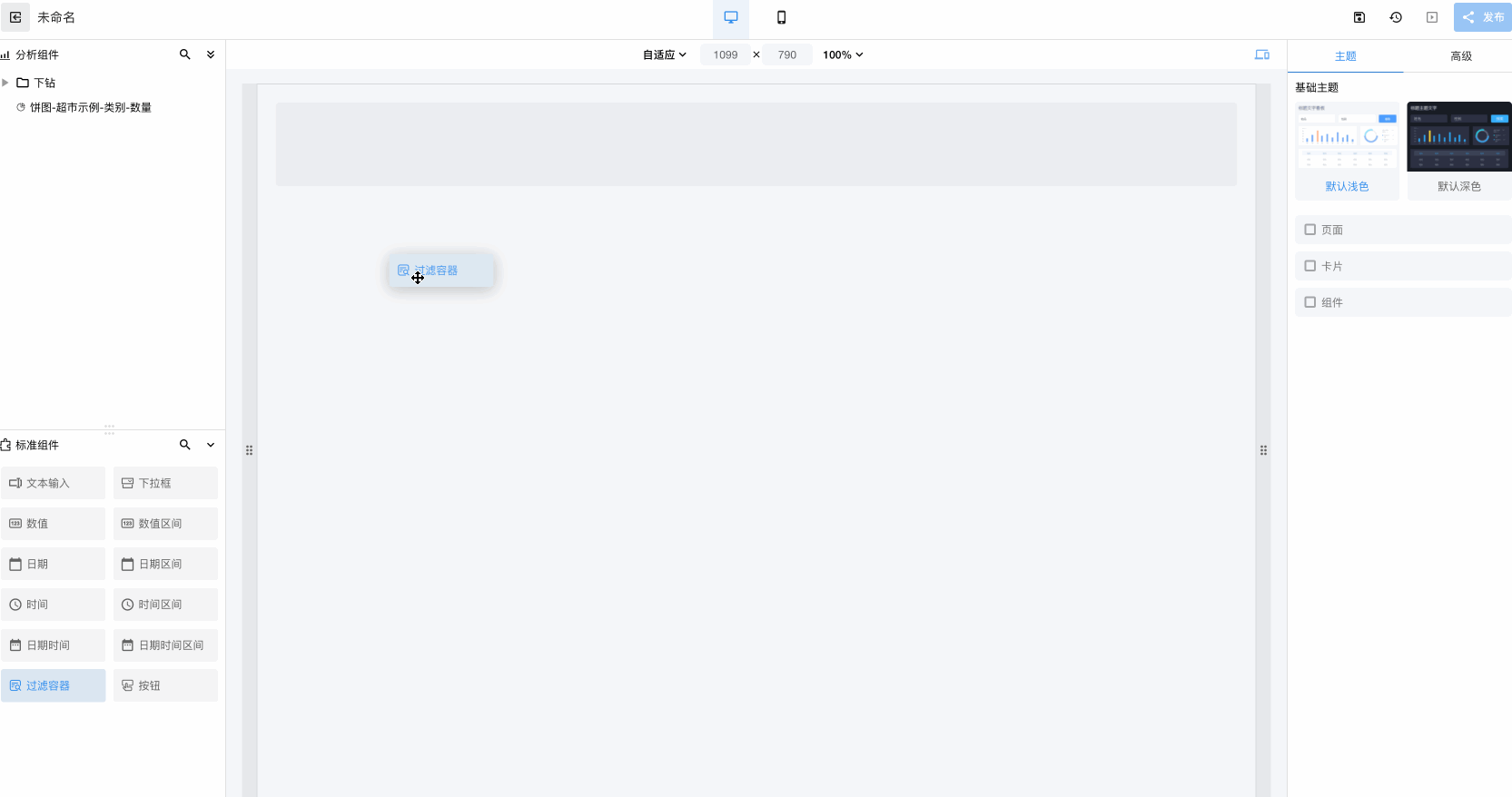
① 标题
- 对应最右侧配置栏中的
标题内容,修改配置中的标题内容后,画板内会自动同步修改。
- 对应最右侧配置栏中的
② 标签对齐
- 规定其内部组件的标题对齐方式:
左对齐、顶部对齐、右对齐(点击选中,再次点击选中按钮则取消选中)
- 规定其内部组件的标题对齐方式:
# 按钮
按钮组件可提供链接跳转(跳转到外链或内部其他看板)功能。
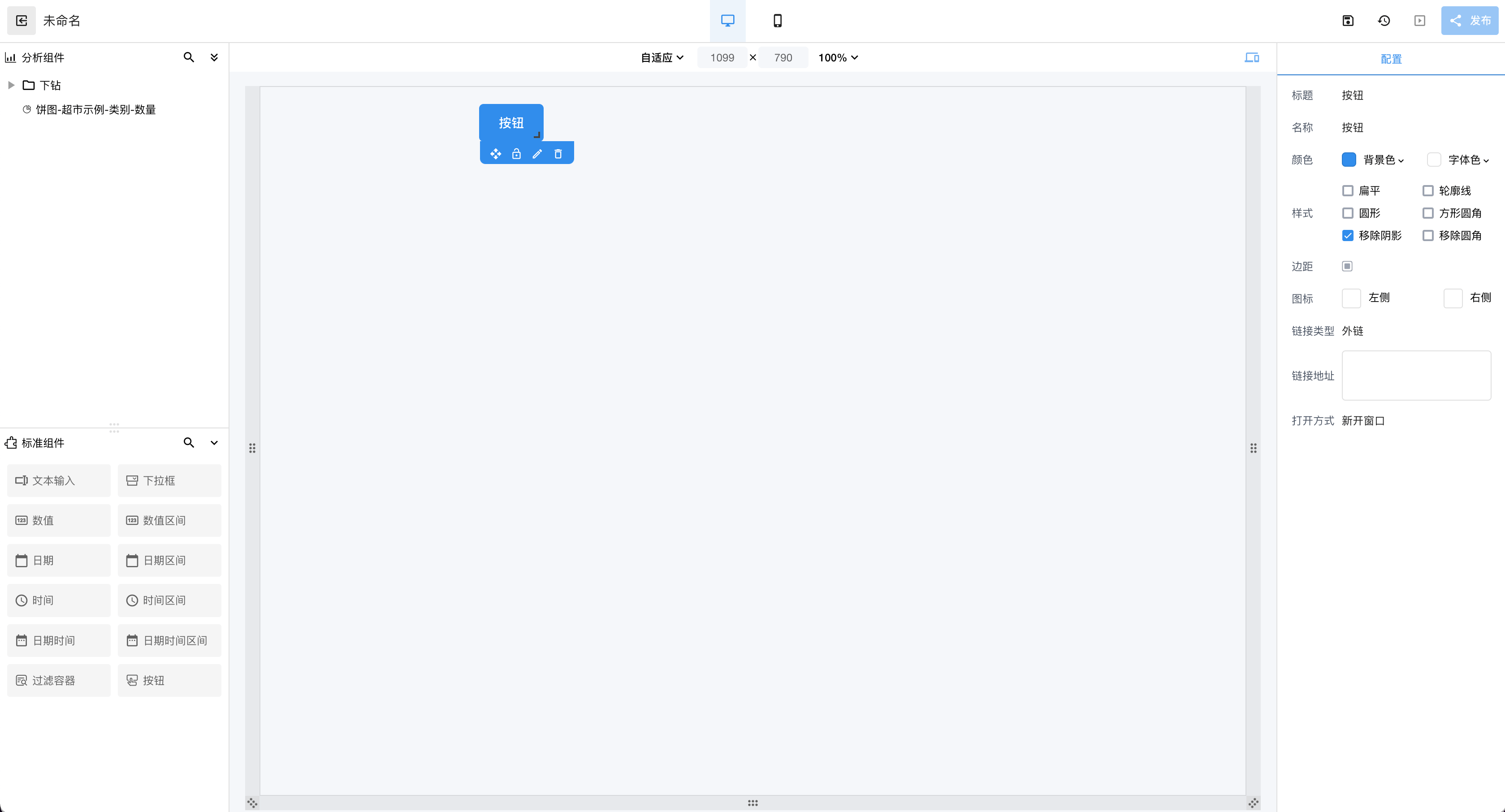
名称:对应按钮文本,修改此配置内容后,画板内会自动同步修改。颜色背景色:设置按钮背景的颜色。字体色:设置按钮文字的颜色。
样式扁平:勾选后仅显示按钮文字,不再显示按钮背景色。轮廓线:勾选后仅显示按钮文字和边框,不再显示按钮背景色。圆形:勾选后按钮四边均变为弧线,按钮可以调整为圆形或椭圆形。方形圆角:勾选后按钮变为大圆角。移除阴影:勾选后去除按钮阴影。移除圆角:勾选后去除按钮圆角,变为直角按钮。
边距:设置按钮的内边距,单值统一设置,切换为多值后,按照上、右、下、左的顺序设置四个值。图标:点击可选择出现在按钮文字左侧、右侧的图标。链接类型链接地址:链接类型选择为外链时显示该配置,为文本区域,输入完整链接地址后,点击按钮会跳转到该链接。链接看板:链接类型选择为看板时显示该配置,为所有已发布看板的树级结构列表,选择完成后点击按钮会跳转到该看板。
打开方式:链接跳转的方式新开窗口:新建窗口打开链接。覆盖当前窗口:在当前窗口打开链接。覆盖父级窗口:在父级窗口打开链接。